Le HTML est le langage informatique de base utilisé pour représenter le contenu des pages web. Il permet entre autres de structurer le texte en lien avec la mise en forme.
4\. Maintenant, **supprimez toutes les balises html** (surlignées en violet dans l'image ci-dessous), c'est à dire, tous les caractères "<" et ">" et les lettres entre les "<" et ">", cela devrait correspondre à tous les caractères qui s'affichent en couleur. De manière générale, vous devrez supprimer des "<p>", "</p>", "<br>" et des "<span>", "</span>". 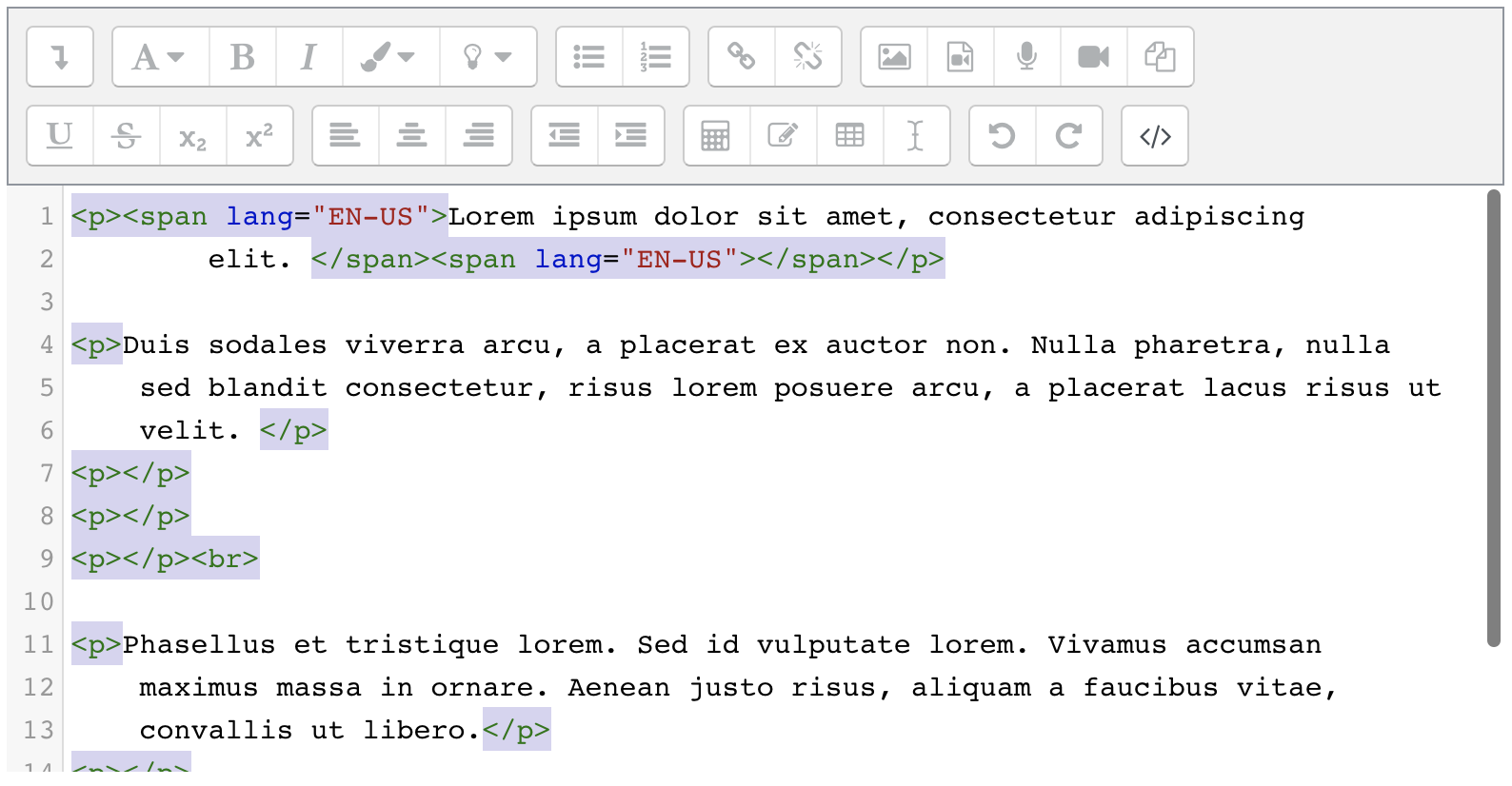Les balises **<br>** signalent un retour à la ligne en Html. Les balises **<p>** et **</p>** signalent le début et la fin d'un paragraphe, demandant un retour à la ligne en fin de paragraphe, et souvent ajoutant un espace au-dessus et/ou en-dessous du paragraphe.
5\. Une fois que cela est fait, vous pouvez **désactiver l'affichage du html**, en cliquant sur le même bouton que précédemment, "</>". 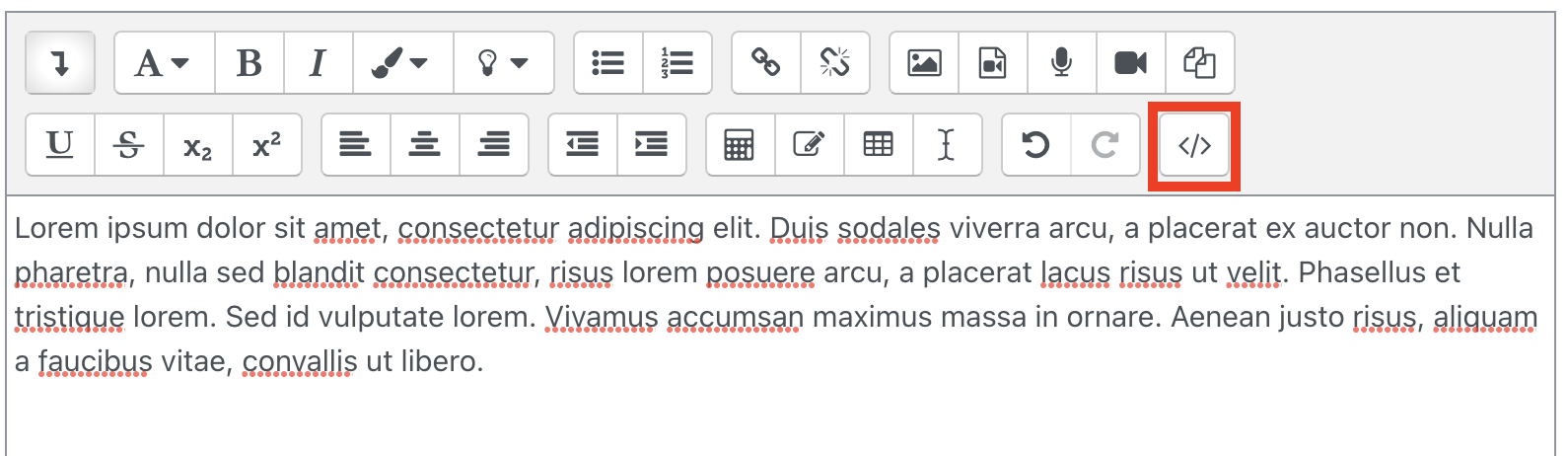 6\. Toute la mise en forme est désormais supprimée, notamment les espaces superflus. Vous pouvez maintenant **refaire la mise en forme de votre texte** (rajouter des retours à la ligne aux endroits adaptés, surlignage etc.). La mise en forme va recréer des balises HTML, qui correspondront, cette fois, à vos choix. [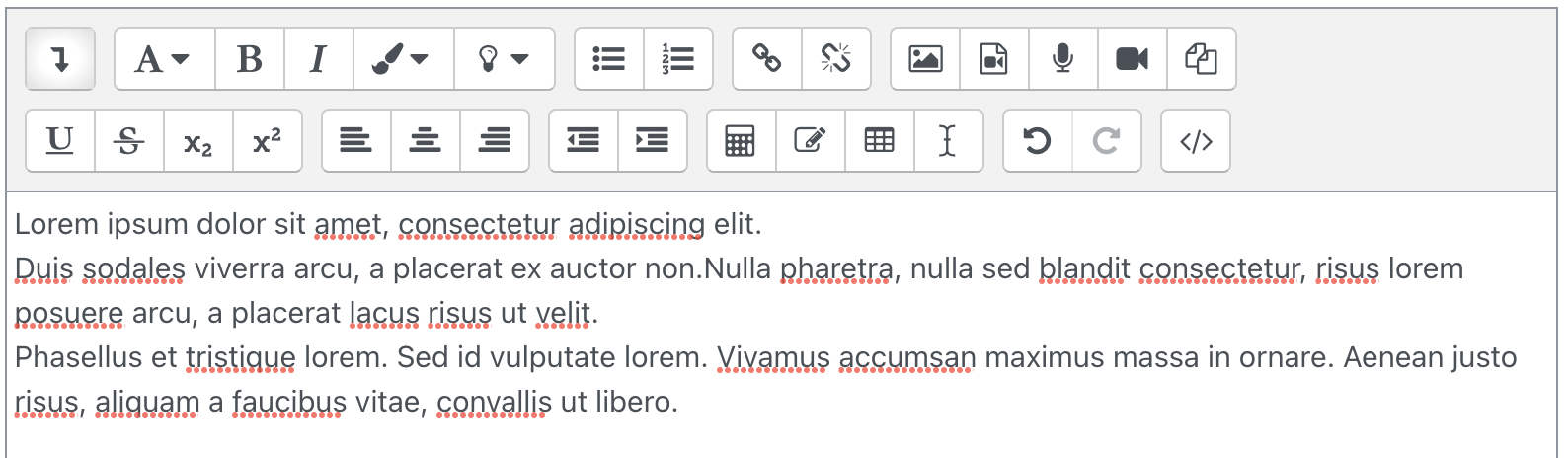](https://wiki.unil.ch/cse/uploads/images/gallery/2022-08/lEyh20WziTNYAY9y-tuto-moodle-html7.png)En retournant voir l'aperçu de votre question, vous pourrez constater que **tous les espaces superflus ont disparu**. [](https://wiki.unil.ch/cse/uploads/images/gallery/2022-08/TNM2WJwSuNgINGDT-tuto-moodle-html8.png)